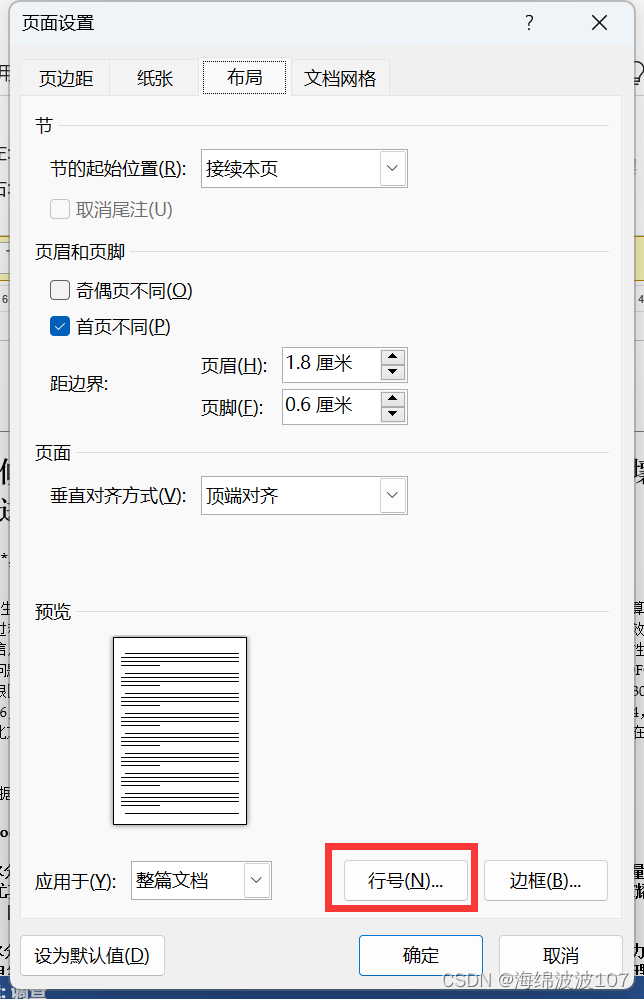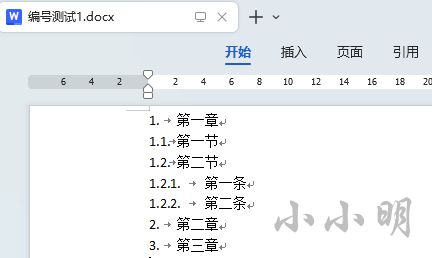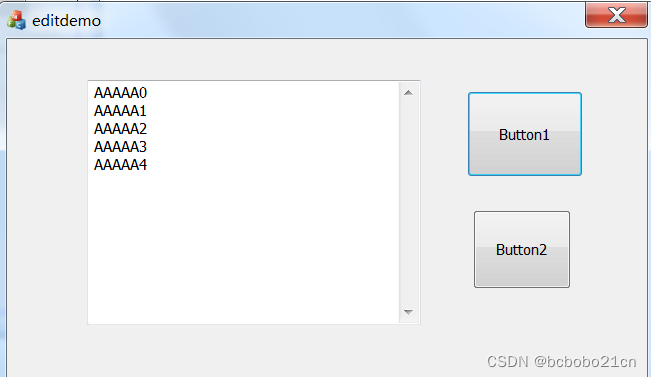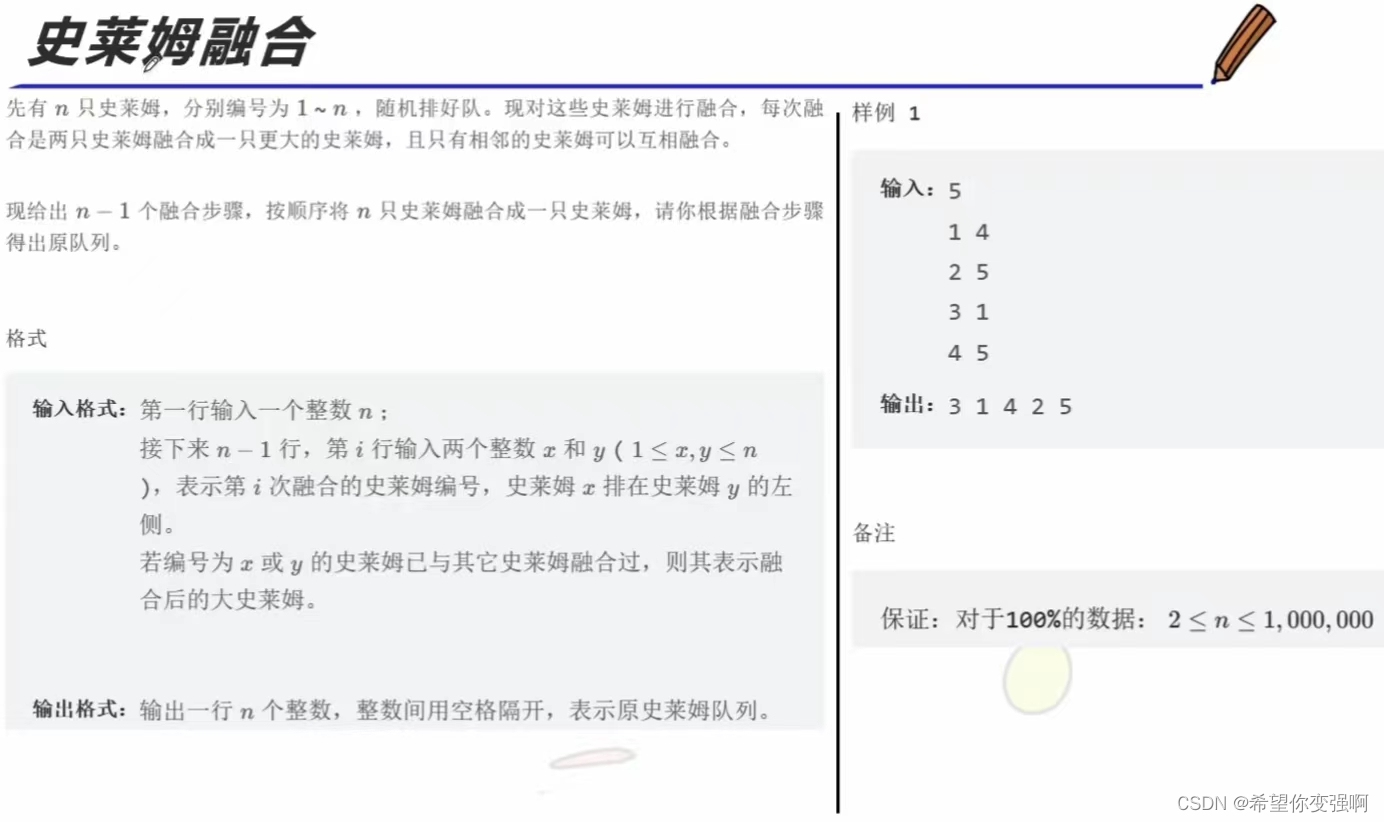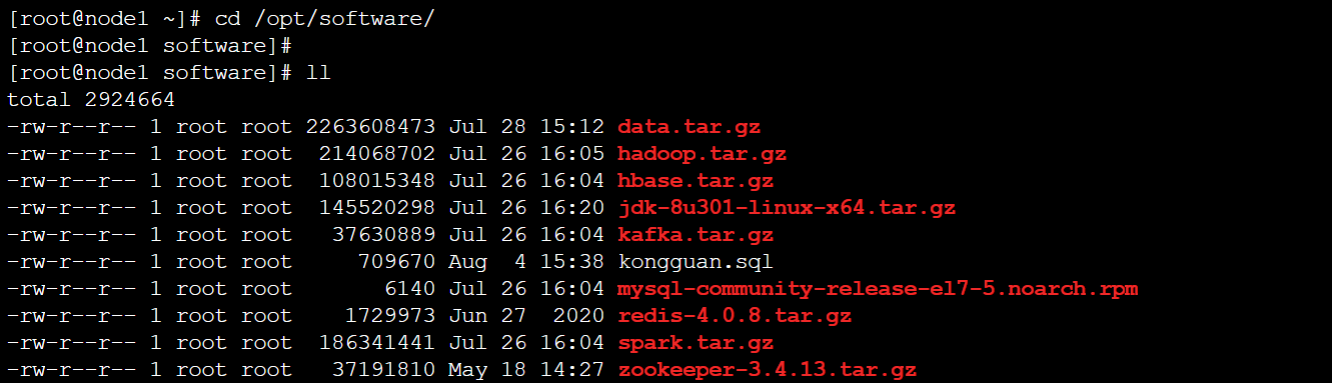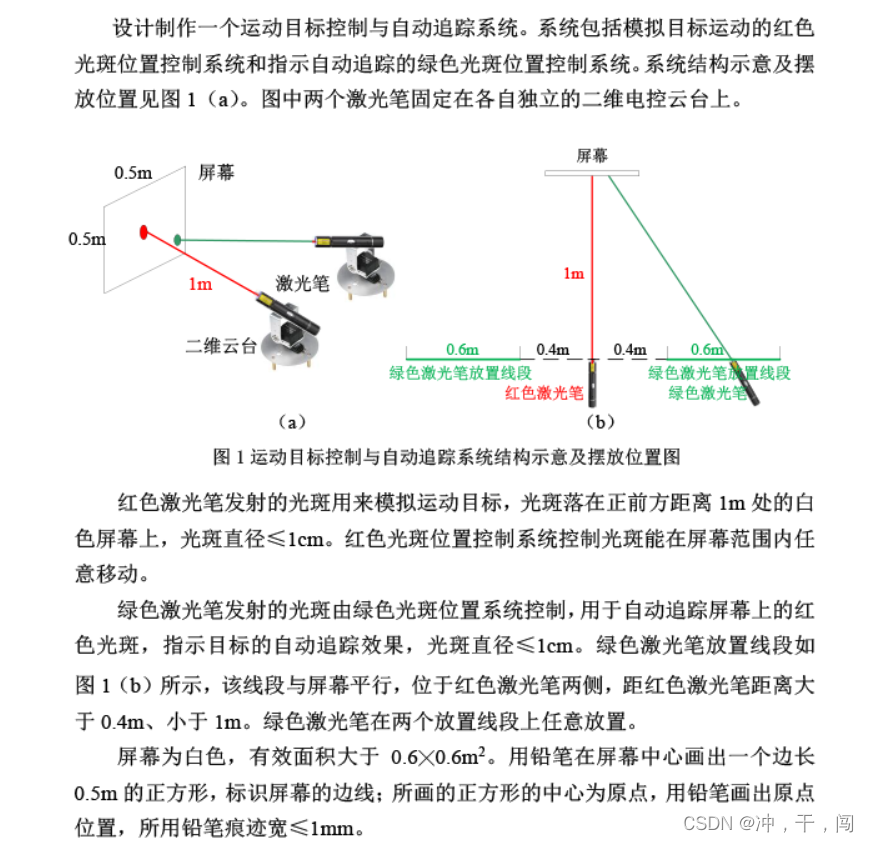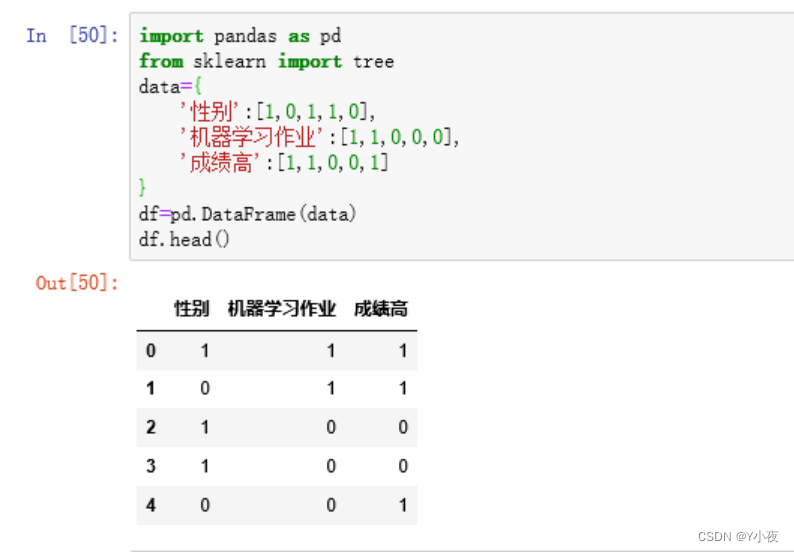Word文档中的行号(行编号)功能是对于精细化的文档编辑以及解析非常有用的功能。添加行号能够极大地提升文档的可读性和定位效率,尤其是在需要引用特定行内容时,为读者提供了清晰的指引,避免了不必要的混淆和误解。然而,当文档完成编辑,需要进行发布,或转换为出版格式时,行号可能会显得多余,甚至干扰阅读体验,就需要删除这些行号。
利用Python来轻松管理Word文档中的行号,不仅能够提高工作效率,还能确保文档的专业性和整洁度,满足不同场景下的具体需求。本文将介绍如何使用Python来实现自动化对Word文档添加或移除行号,为文档处理工作带来便捷。
本文所使用的方法需要用到Spire.Doc for Python,PyPI:pip install Spire.Doc。
用Python在Word文档中添加行号
在Word文档中,页面格式以节为单位进行设置。利用该库,我们可以使用Document.Sections.get_Item()方法来获取一个Word文档中的指定节,然后用Section.PageSetup来获取代表页面设置的PageSetup对象,从而对页面格式进行设置。PageSetup类包含一系列属性可对行编号进行添加及格式设置,如设置显示间隔、起始编号和编号与文本的间隔。
以下是可设置Word文档行号格式的属性的详细信息:
| 属性 | 功能 |
|---|---|
LineNumberingStep |
设置行号显示的间隔,为0时则不显示行号。 |
LineNumberingStartValue |
设置行号的起始编号。 |
LineNumberingDistanceFromText |
设置行号与文本之间的间隔。 |
LineNumberingRestartMode |
设置行号重新开始的节点,每页、每节,或是设置连续编号。 |
以下是用Python设置Word文档行号的操作步骤:
- 导入所需模块。
- 创建
Document对象并用Document.LoadFromFile()方法载入要设置行号的Word文档。 - 循环文档中的节:
- 使用
Document.Sections.get_Item()方法获取当前节。 - 使用
Section.PageSetup属性获取当前节的页面设置。 - 使用
PageSetup.LineNumberingStep属性设置行号显示的间隔。 - 使用
PageSetup.LineNumberingStartValue属性设置行号的起始数值。 - 使用
PageSetup.LineNumberingDistanceFromText属性设置行号与文本之间的距离。 - 使用
PageSetup.LineNumberingRestartMode属性设置行号重新开始的节点。
- 使用
- 使用
Document.SaveToFile()方法保存文档。 - 释放资源。
代码示例:
from spire.doc import Document, LineNumberingRestartMode, FileFormat
# 创建Document类的实例
doc = Document()
# 加载一个Word文档
doc.LoadFromFile("示例.docx")
# 遍历文档中的节
for i in range(0, doc.Sections.Count):
# 获取当前节
section = doc.Sections.get_Item(i)
# 获取该节的页面设置
pageSetup = section.PageSetup
# 设置行号的间隔
pageSetup.LineNumberingStep = 1
# 设置行号的起始值
pageSetup.LineNumberingStartValue = 1
# 设置行号与文本之间的距离
pageSetup.LineNumberingDistanceFromText = 20
# 设置行号重新开始节点为每节
pageSetup.LineNumberingRestartMode = LineNumberingRestartMode.RestartSection
# 保存文档
doc.SaveToFile("output/添加行号到Word文档.docx", FileFormat.Docx)
doc.Close()
添加结果

用Python在Word文档中添加行号
PageSetup.LineNumberingStep属性的设置可以直接决定行号的显示,我们可以把该属性设置为0,从而实现移除行好的效果。以下是操作步骤:
- 导入所需模块。
- 创建
Document对象并用Document.LoadFromFile()方法载入要设置行号的Word文档。 - 循环文档中的节:
- 使用
Document.Sections.get_Item()方法获取当前节。 - 使用
Section.PageSetup.LineNumberingStep属性设置行号显示间隔为0,从而移除行号。
- 使用
- 使用
Document.SaveToFile()方法保存文档。 - 释放资源。
代码示例:
from spire.doc import Document, FileFormat
# 创建Document类的实例
doc = Document()
# 加载一个Word文档
doc.LoadFromFile("output/添加行号到Word文档.docx")
# 遍历文档中的节
for i in range(0, doc.Sections.Count):
# 获取当前节
section = doc.Sections.get_Item(i)
# 将行编号的间隔设置为0以移除行编号
section.PageSetup.LineNumberingStep = 0
# 保存文档
doc.SaveToFile("output/移除Word文档行号.docx", FileFormat.Docx)
doc.Close()
移除结果

本文介绍了如何使用Python在Word文档中添加或移除行号。
更多Word文档处理技巧,请前往Spire.Doc for Python教程查看。